Roskakorin käyttäminen Windows 7: n Käynnistä-valikosta

Kuinka lisätä Windowsin roskakori Käynnistä-valikkoon tai Suorita-valintaikkunaan
1. Klikkaus ja Windowsin Käynnistä-valikon Orb ja liitä seuraavassa paikassa:
% AppData% MicrosoftWindowsStart-valikko
Nyt Lehdistö Tulla sisään tai Klikkaus ja ohjelmat linkki.
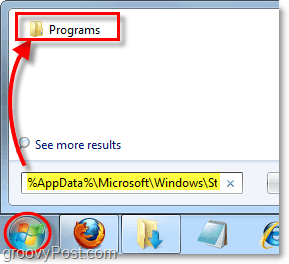
2. Tutkijan pitäisi avautua. Oikealla painikkeella missä tahansa ikkunan tyhjällä alueella ja valita Uusi> Oikotie pikavalikosta.
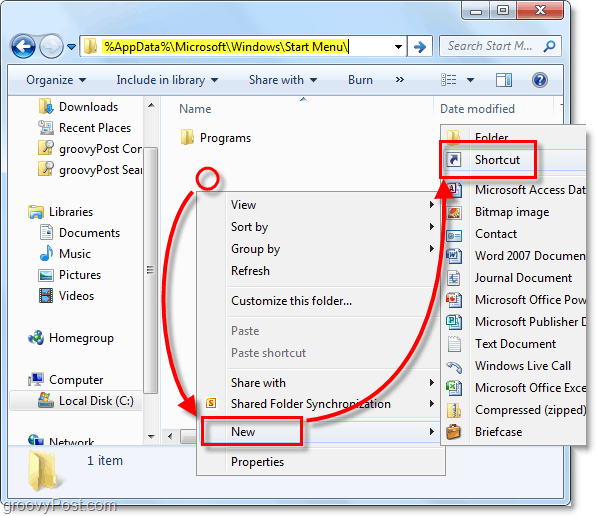
3. Sijaintiruudussa liitä seuraavassa laajennuksen syntaksissa:
explorer.exe-kuori: RecycleBinFolder
Lehdistö Seuraava.
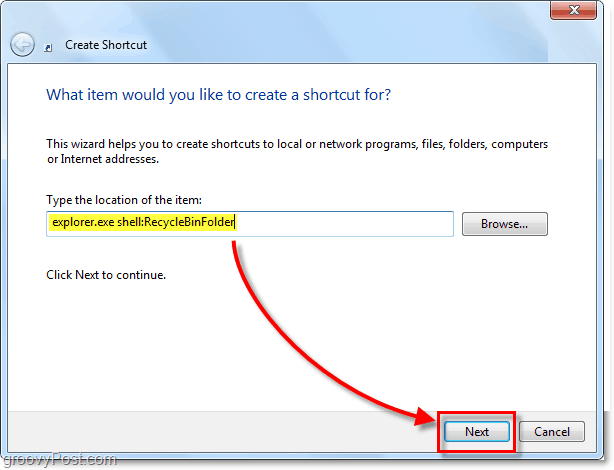
4. Tyyppi jonkin sisällä nimi käytän pikakuvaketta vain oletusnimellä, Roskakori. Klikkaus Suorittaa loppuun.
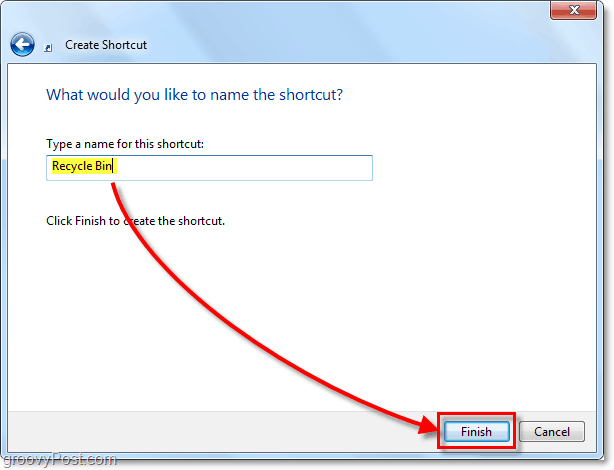
Nyt pikakuvake on valmis, ja voit lopettaa tämän, mutta haluan antaa sille lopullisen ilmeen lisäämällä siihen virallisen Windows 7-roskakorikuvakkeen. Muutetaan se nyt.
5. Oikealla painikkeella vastikään luomasi oikotie ja valita ominaisuudet pikavalikosta.
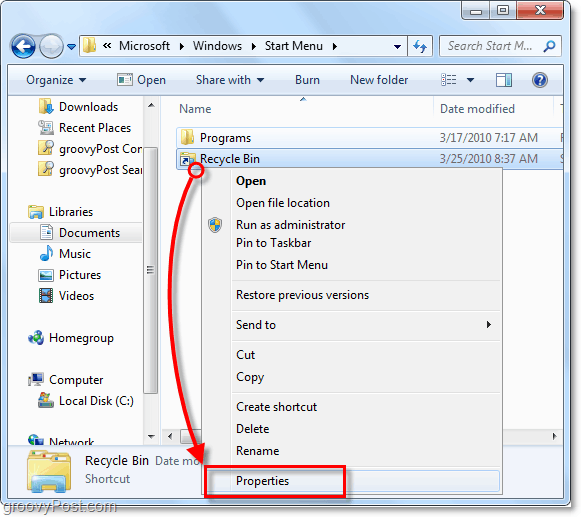
6. Klikkaus ja oikotie välilehti ja sitten Klikkaus ja Muuttaa ikoni nappi.
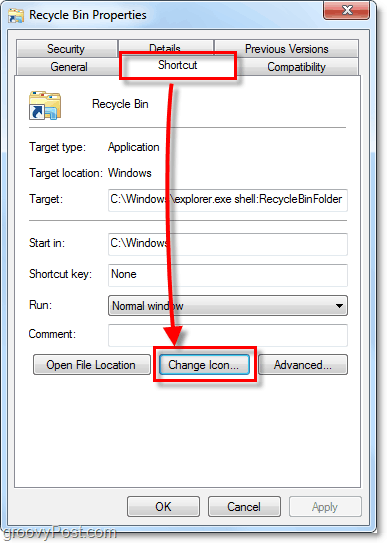
7. Oletuksena kuvakkeenvalitsin on väärässä kansiossa. Etsimät kuvakkeet tallennetaan imageres DLL-tiedostoon. liitä tämä sijainti valkoiseen ruutuun:
% SystemRoot% system32imageres.dll
Ja Roskakorikuvake on 1/4 tapa, valita se ja Klikkaus kunnossa. Klikkaus kunnossa uudelleen tallentaaksesi ja poistuaksesi pikavalintojen ominaisuuksista.
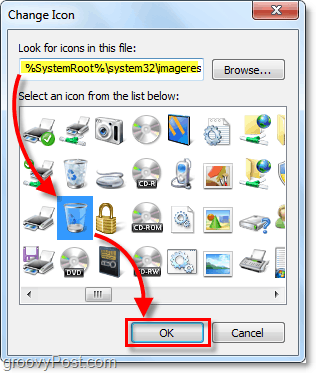
Nyt voit käyttää Windows 7-roskakoria milloin haluat avaamalla vain Käynnistä-valikon ja kirjoittamalla roskakorin. Voit myös Oikealla painikkeella ja kiinnitä se myös aloitusvalikkoon tai tehtäväpalkkiin nyt.
Nauti groovy-nopeasta käytöstä roskakoriin. Älä unohda, jos haluat nopeasti käyttää Käynnistä-valikkoa, voit käyttää Ctrl + Vaihto + Esc -pikanäppäimiä.
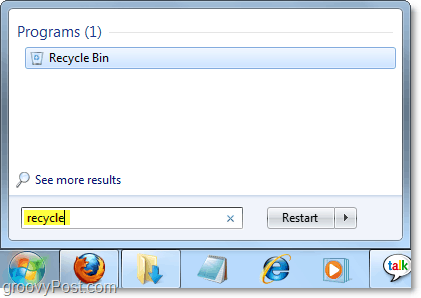
Suoritetaanko Windows XP tai haluatko käyttää Suorita?
Toisena vaihtoehtona, jos käytät Windows XP: tä tai haluat käyttää roskakoria Juosta Aseta sama pikavalintaikkunaan % SystemRoot% System32 -kansio ja nimeä se uudelleen kierrättää.
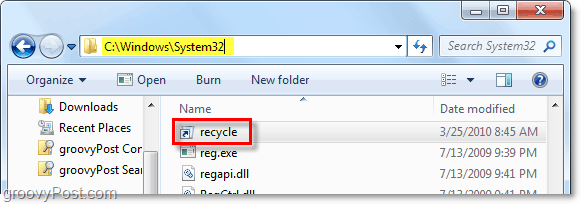
Kun olet sijoittanut sen System32-kansioon, sinun tarvitsee vain avautua Juosta ja Tyyppi sisään kierrättää päästäksesi roskakoriin. Pääset nopeasti ajoikkunaan käyttämällä pikanäppäintä WindowsKey + R.
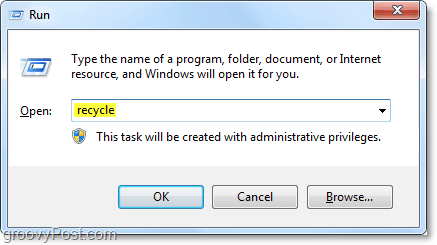


![Kiinnitä täysin toimiva roskakori Windows 7: n tehtäväpalkkiin [Ohjeet]](/images/microsoft/pin-a-fully-functional-recycle-bin-to-the-windows-7-taskbar-how-to.png)







Jätä kommentti